-
Постов
3 170 -
Зарегистрирован
-
Посещение
Тип контента
Профили
Форумы
Блоги
Галерея
События
Сообщения, опубликованные Vol89
-
-
Вчерась взял там оперативу на 2 гига...
Посмотрим сколько проработает.

-
Есть также материальчик, как сделать самому тепловые трубки.

-
www.casemods.ru
Про фото сверху
Вместо предисловия…
Хорошая новость для любителей бесшумных компьютеров! Создан ещё один совершенно бесшумный компьютер без единого вентилятора. Отличный образец аккуратности работы и сбалансированных, технически грамотных решений. Хочу заметить, решений, адаптированных к самостоятельному изготовлению в домашнее-гаражных условиях! Хочу поблагодарить Павла (IanPo) за отличную статью!
Итак, если Вам небезразлична проблема шума компьютера, то Вы однозначно в нужном месте! На сайте опубликованы десятки статей про самодельные бесшумные компьютеры, про бесшумные винчестеры, о других самодельных устройствах…
Общая архитектура
Корпус "Башня", полностью самодельный.

Конфигурация
Материнская плата Gigabyte GA-G33M-DS2R (повышенной надежности, mATX)
Процессор Intel Core2 Duo E8500 (TDP 65 Вт)
Память 2*2048 PC6400 Corsair (с алюминиевыми радиаторами)
Видеокарта PCI-E ASUS 9600GT 512М (т.к. я работаю, в основном, в Linux, то ATI - не мой выбор )
Аудиокарта Creative Audigy2 Platinum Pro EX (карта + внешний блок)
Оптический привод Pioneer BDC-202BK
В качестве боковин используются два радиатора размером ш445*в400 мм, толщина основания 17 мм, ребра д70*т5 мм (сужающиеся от основания к краю) и шагом 20 мм. Материал - алюминиевый сплав, пластичный и вязкий (НЕ дюралюминий). Приобретены были на Митинском рынке (увы, очень дорогие). Снизу радиаторы крепятся к основанию – силуминовой плите (литьевой алюминиевый сплав типа АЛ) - десятью (2 стороны * 5) винтами М8*50. Толщина основания – 18 мм. Изготовлено основание из т.н. «Плиты напольной алюминиевой», купленной на металлобазе М-Сервис (относительно недорого). Сверху радиаторы соединены двумя дюралевыми уголками 40*40*3 и длиной 240 мм. Крепление - по 6 винтов М6*20 на уголок. Размеры радиаторов продиктованы, естественно, размерами будущей материнской платы и «холодных» теплосъемников. Здесь возникает дилемма - какой типоразмер материнской платы выбрать? Полноразмерный ATX (305*244 мм), конечно, соблазнителен, но тогда придется теплосъемники располагать под платой, иначе не поместятся - найти подходящий по габаритам (высоте) радиатор будет почти невозможно. В таком случае нужны будут более длинные трубки, и может снизиться их эффективность (которая максимальна, если трубка работает холодным концом вверх). Выбор типоразмера mATX (244*244 мм) можно считать оптимальным, тогда конструкция несколько упрощается. Но при этом мы теряем в количестве слотов расширения, и располагаться элементы будут теснее. В качестве дополнительного охлаждения используются 5-мм теплосъемники-пластины между платой и радиатором. Охлаждением видеокарты (отдельной, если не планируется использовать встроенную) занимается второй радиатор. Как расчитать оптимальную ширину корпуса (расстояние между радиаторами)? Минимальная ширина продиктована высотой самой карты, установленной в материнскую плату, и шириной оптического привода, который в данной конструкции предполагается ставить горизонтально. В данном случае расстояние между радиаторами равно 205 мм (безболезненно можно было уменьшить на 20 мм). Видеокарта выбиралась, исходя из потребляемой мощности меньше 90 Вт и приемлемой производительности (иногда хочется поиграть).
Блок питания (уже безвентиляторный) устанавливается сверху на 2 винтах М8. Из-за его конструкции пришлось расположить жесткий диск спереди, над передней панелью. Конструкция охлаждения ЖД здесь не описывается, так как она еще не готова - на картинке висит на проволоке старый вариант: ЖД с радиатором


Задняя стенка сделана из дюралевого листа толщиной 1 мм (Митинский рынок). Прорези под карты вырезаны дремелем, привинчен уголок для крепления карт расширения. Стенка прикреплена к радиаторам 6 винтами М4*10 через шайбы толщиной 1 мм, чтобы был зазор, куда вставляется металлическая планка карт.

Изготовление
Приступим к описанию последовательности изготовления. С чего начать? Есть мнение, что начинать надо с корпуса (основание + радиаторы), потом покупать всю электронику. Габариты радиаторов должны быть в районе 400*400 мм (для данной конструкции), толщина их основания не менее 15 мм (чем толще, тем тяжелее!). Весить ПК будет очень много, так что подумайте о прочном столе. Автор докупил к своему дополнительную ножку (металл+пластик, вывинчивающаяся, с регулировкой по высоте, в магазине «Леруа Мерлен»). Полезно смоделировать будущую конструкцию на оргстекле, расчертив маркером, где что будет.
Где брать радиаторы? Делать самому из алюминиевого листа и уголков? К сожалению, с алюминием у нас большие проблемы. То есть купить можно, и его даже разрежут, но минимум целый лист (например, 3000*1500*15 мм). Тут каждый выходит из ситуации, как может.
Купленные радиаторы оказались немного гнутые и с царапанной поверхностью. Для того, чтобы ставить материнскую плату, нужно более-менее ровную поверхность. Пришлось сделать приспособление: сбитый из деревянного бруса квадрат и прибитые к нему с двух сторон железные пластины. Радиатор ставится по краям на пластины ребрами вниз, сверху кладется резиновый коврик, на него кусок бруса, по нему в нужных местах бьется кувалдой (7 кг). Если перегнули внутрь, то переворачивается, между ребрами ставится железная пластина (толщиной 10-12 мм и длиной с радиатор), и выравнивается кувалдой, добиваясь некоторого приближения к плоскости. Плоскостность оценивалась метровой линейкой. После разгибания на плоскую плиту кладется лист шкурки (использовалась P80), фиксируется, и начинается нудная и долгая шлифовка поверхности радиатора. По большому счету, сейчас нужно сделать ровной только поверхность под будущей платой. Еще можно выравнивать болгаркой с шлифовальным кругом (Р24-40), проверяя плоскость с помощью линейки, плиты или листа оргстекла. Болгарка со шкуркой P120-180 используется для окончательного шлифования, устранения царапин и т.п.
Основание 240*495 мм отпилено от плиты 495*495 мм, использовалась ручная циркулярная пила Rebir (2 кВт) с диском Makita для пилки алюминия. В качестве смазки использовалась смесь машинного масла с керосином, наносимая по линии хода диска. Глубина реза увеличивалась постепенно, по 5 мм. Потом основание долго и нудно обрабатывалось на шкурке, натянутой на плиту. Качество литья - отвратительное, поэтому был найден более-менее ровный кусок плиты и отрезан, а шлифовка свелась к получению опять же более-менее ровной поверхности так, чтобы основание не качалось, будучи поставленным на стол на резиновый коврик (ПК сейчас на нем и стоит, чтобы не испортить столешницу). Отверстия крепления (5*2 стороны) делались сверлом 8,5 мм, фаска под потайную головку делалась зенковкой на малых (200 об/мин) оборотах.
Теперь можно приступать к разметке и сверлению отверстий для крепления радиатора к основанию. Использовать лучше высокий станок (или дрель). Второй радиатор достаточно лишь разогнуть, требований к плоскостности к нему не предъявляется (кроме мест, где будут теплосъемники). Разметка и сверление отверстий, нарезание резьбы под уголки не должно вызывать затруднений. В качестве СОЖ использовалась масляно-керосиновая смесь.
Продумываем расположение отверстий для крепления задней стенки, верхней крышки с БП, передней панели. Сверлим отверстия и нарезаем резьбу. Это нужно сделать до окончательной установки электроники, чтобы стружка туда не попала.
После пробной сборки радиаторов, основания и уголков все их нужно тщательно почистить щеткой, продуть отверстия с помощью баллончика со сжатым воздухом (обязательно ОЧКИ или МАСКА для защиты), протереть тряпкой, смоченной в ацетоне или 646 растворителе. Вся стружка должна быть удалена.
Итак, корпус готов, куплены и протестированы материнская плата, процессор, память, видеокарта и БП. Когда станет ясно, что аппаратная часть в полном порядке, можно приступать к разметке отверстий крепления платы. На всякий случай сразу вынимаем дисковую батарейку. Переворачиваем плату и кладем сверху большой лист тонкой бумаги, ластиком продавливаем все углубления (отверстия) и протыкаем бумагу в местах расположения выводов. Также проводим пальцем или ластиком по краю платы. В итоге получаем копию платы. Переворачиваем бумагу и накладываем ее на плоскую поверхность радиатора, аккуратно намечаем будущие отверстия цанговым карандашом, протыкая бумагу, или шилом. Вооружаемся измерительным циркулем и линейкой и сравниваем расстояния между отверстиями на плате и метками на радиаторе. Убеждаемся, что отмечены все отверстия, и расстояния между ними соответствуют оным на плате. Нас интересуют следующие отверстия: для крепления платы, для крепления горячих теплосъемников процессора, северного и южного мостов. Сверлим (на станке!), нарезаем резьбу и тщательно чистим отверстия:
- крепежные платы и т/с процессора (глухое, Ф3.3, М4, глубина 10 мм);
- крепежные т/с мостов (глухое, Ф2.5, М3, глубина 10 мм).
Для чистки можно использовать подходящий ершик из набора для чистки компрессоров, ватные палочки, керосин, ацетон или 646 растворитель, баллончик с воздухом.

Не забываем протереть и поверхность радиатора.
Делаем тестовую сборку, проложив, например, бумагу между радиатором и платой, убеждаемся, что все отверстия расположены точно. Винты М4*12 с полукруглой головкой. Оптимальное расстояние между платой и радиатором – 5 мм. Чтобы его выдержать, под плату поставим дюралевые 5-мм шайбы и нижние теплосъемники.

Эти теплосъемники от другой платы, это просто пример, принцип тот же.

Теплосъемники должны располагаться под источниками тепла в следующих местах: процессор, ключи (и дроссели) питания процессора, северный и южный мосты, а также под другими большими микросхемами и ключами(и дросселями) схем питания. Перебарщивать с их количеством не стоит, хотя, с другой стороны, хуже не будет (будет сложнее
 ). Диаметр шайб должен быть таким, чтобы шайба не выходила за «кружок» на плате (примерно 7-8 мм). Часть крепежных винтов пропускаем через отверстия в нижних теплосъемникам, тогда шайб нужно меньше. Модели теплосъемников сначала делаются из бумаги, потом уже из металла. Потом размечаются и сверлятся отверстия для крепления самих теплосъемников, для выводов на плате, для винтов крепления платы, проходящих через теплосъемник (для крепления Ф4.2, фаска под потайную головку делается Ф8 или зенковкой на ~200 об/мин, винтики М4*10). Теплосъемники притираются к радиатору в местах крепления (паста "Крокус").
). Диаметр шайб должен быть таким, чтобы шайба не выходила за «кружок» на плате (примерно 7-8 мм). Часть крепежных винтов пропускаем через отверстия в нижних теплосъемникам, тогда шайб нужно меньше. Модели теплосъемников сначала делаются из бумаги, потом уже из металла. Потом размечаются и сверлятся отверстия для крепления самих теплосъемников, для выводов на плате, для винтов крепления платы, проходящих через теплосъемник (для крепления Ф4.2, фаска под потайную головку делается Ф8 или зенковкой на ~200 об/мин, винтики М4*10). Теплосъемники притираются к радиатору в местах крепления (паста "Крокус").
Особо стоит сказать об отверстиях в теплосъемниках для выводов (в местах ключей питания процессора, например). Их нужно тщательно разметить и просверлить (Ф5-6). Точность расположения отверстий будет выше, если сначала просверлить сверлом Ф2-3, потом рассверлить. На вывод, вставляемый в отверстие, надеваем миникембрик (изоляция, снятая с провода подходящего диаметра). Теплосъемник будет изолирован от платы куском термоткани, смазанным с обеих сторон пастой КПТ-8. Отверстия в термоткани протыкаются пробойником, сделанным из тонкостенной заточенной стальной трубки.
Чтобы разметить расположение нижних теплосъемников на радиаторе, используем следующий способ: приклеиваем их в нужных местах к плате термоклеем из пистолета парой капелек, мажем темной краской (масляной или, в крайнем случае, пастой КПТ-8) и ставим плату на радиатор, слегка фиксируя ее винтиками в отверстиях крепления. После снимаем и по отпечатку находим, где будут отверстия крепления теплосъемника. Аккуратно снимаем теплосъемники (никаких металлических отверток, а то поцарапаете плату) и очищаем их от краски.
Крепление горячих теплосъемников будет производиться шпильками (М4 – процессора, М3 – мостов).


Шпильки М4 покупные (строительный рынок), М3 сделаны из сварочного электрода. Диаметр электрода оказался 3,15 мм, и поэтому он не проходил в отверстие в плате, это надо учитывать и делать резьбу почти по всей длине. Шпильки завинчиваются на клей, краску или промышленные фиксаторы резьбы для разъемных (вдруг понадобится разобрать когда-нибудь) соединений (автомагазин). После установки надеваем плату (осторожно, не царапая), проверяем и, при необходимости, подгибаем шпильки.
Горячий теплосъемник для процессора сделан из основания известного кулера Thermaltake Big Typhoon VX, от него же взяты теплотрубки (лучше было сделать классический теплосъемник, но так тоже ничего). Основание теплосъемника и крышка процессора притерты, термоинтерфейс - Алсил-3. Перед притиркой крышки склеиваем силиконовым герметиком черную пластиковую упаковочку, которая прилагается к OEM процессорам, с самим процессором. Это делается для защиты контактов и элементов процессора от абразивной суспензии. Коробочка выглядит примерно так:

Также нельзя забывать про отверстие в боковой стороне крышки, его надо заклеить, чтобы внутрь не попала притирочная суспензия. Притирка проводилась пастой «Крокус» на стальном притире, потом крокусом на стекле и доводилась мелкой розовой пастой на стекле. Холодные теплосъемники процессора сделаны из спаянных вместе (чистое олово, tпл~230С) медных пластин толщиной 10 и 6 мм. Длина 75 мм, ширина – 60. Пластины – отрезки электрической шины, продается кусками по 2 м (магазины МПО «Электромонтаж»). Перед спайкой пластины были притерты друг к другу. Паялись на электроплитке (отдельной, металлической). Учитывая имеющийся опыт изготовления и эксплуатации теплосъемников, в качестве холодных можно (и лучше) использовать 10-мм пластины. Задача таких устройств – быстрее передать тепло радиатору, и трубки должны проходить как можно ближе к нему. Пайка не требуется, но выше требования к параллельности оси детали и сверла при сверлении отверстий для теплотрубок. Крепление – 2 винта М5*25 с полукруглой головкой.
Важный момент – пластины после резки болгаркой необходимо отбить между 2 стальными флахейзенами: нижний 100*100*20, второй 70*70*30 мм, несколько локтевых ударов 4-кг молотком.

Форма медной шины далека от идеальной, а отбивка существенно сокращает время притирки.
Сверление отверстий в теплосъемнике осуществляется сверлом 5,8 мм (на фото слева) удлиненной серии (~135/90 мм, полная длина/режущая часть).

Делается это строго на сверлильном станке, с ходом шпинделя >80 мм. Обороты ставятся на минимум, ~200 об/мин. Деталь зажимается в тисках (лучше координатных) через текстолитовые прокладки. Угольником проверяется параллельность стенки детали и сверла (точнее, нормали стенки и сверла по отношению к основанию). Сверло желательно брать новое, острое. Цикл сверления следующий – слегка нажимаем на 1-2 секунды, полностью вытаскиваем, очищаем-смазываем (щетка с короткой, меньше 10 мм, щетиной), выдуваем стружку (баллончик с трубочкой), продолжаем. При таком цикле можно не опасаться заклинивания и поломки сверла. Работа производится в очках или маске. Одно отверстие глубиной 75 мм автором делалось стабильно за 20 мин. Из-за биения сверла внутренняя поверхность отверстия иногда корежится (особенно в конце), очень рекомендуется делать первый проход сверлом 5-5,2 мм (на фото справа), потом рассверливать на 5,8 мм. С готовых отверстий снимаются фаски (для облегчения входа развертки и теплотрубки).
Не забываем про боковые отверстия для пайки, если будете паять (Ф4, фаска Ф8 или зенковкой). Отверстия для крепления – 2 или 4 шт. (Ф5,5 мм). Для развертывания понадобится ершик (из указанного выше набора), щетка типа зубной (из того же набора), масло от швейной машинки (или масло с керосином), доработанная развертка 6H7(или H9), вороток и отверстие
 . И еще неплохо надеть очки, при чистке разлетается мелкая стружка.
. И еще неплохо надеть очки, при чистке разлетается мелкая стружка.Но сначала – важный момент относительно выбора квалитета развертки. Как известно, некоторые сборщики не паяют теплосъемники, а ставят на термопасту. Так вот, в отверстие, развернутое разверткой 6H7, нормальная, негнутая трубка входит, как поршень в шприц. Пропаять такое изделие по известной технологии (см. статью про изготовление теплосъемников) очень затруднительно из-за крайне малого зазора. Буквально приходится двигать трубку туда-сюда, чтобы она облудилась, а она еще и застревает, норовит согнуться. Покручивание помогает немного, но в целом результат не ахти. Есть мнение: использовать 6H7 надо, если хотите ставить на термопасту. Для пайки желательно взять чуть больший размер 6H9, паяется не в пример лучше. Трубка в таком отверстии чуть качается, но пусть вас это не пугает. Практика показала: работает отлично.
Теперь о доработке развертки. Согласно ГОСТ 7722-77, длина режущей части развертки Ф6 всего 43 мм (на практике 45-50; общая длина 95-105), что явно меньше 75 мм, а толщина хвостовика не позволяет ввести ее на указанную глубину. Поэтому требуется доработать развертку, сточив цилиндрический хвостовик от режущей части до квадратного конца, который зажимается в вороток. Делается это с помощью дремеля или точильного станка, изоленты и шуруповерта/дрели. Режущая часть надежно обматывается толстым слоем изоленты и несильно закрепляется в патроне шуруповерта. Далее дремелем с вращающимся точильным камнем-насадкой водят по длине стачиваемого участка, а развертка при этом крутится в шуруповерте. Воспользуйтесь очками или маской. Теперь разверткой можно обработать отверстия нужной нам глубины. Ниже (для сравнения) даны еще 2 развертки. Как видите, длина может отличаться.

Да, и еще – развертки даже одного квалитета могут заметно отличаться по диаметру. Ведь квалитет определяет максимальное отклонение от номинала. Лучше купить 3-4 шт., для 9 отверстий 75-мм глубины нужно 2-3 развертки, они быстро садятся из-за прилипания меди на кромки. Для уточненния диаметра пользуйтесь микрометром. Развертку меньшего диаметра можно использовать как черновую.
Приступаем к развертыванию. Смазываем развертку – несколько капель СОЖ, размазываем щеткой. Вращение всегда по часовой стрелке, иначе испортите инструмент. Не старайтесь снять сразу много, после каждых 2 оборотов вынимайте развертку, смахивайте щеткой стружку (там, где режущая часть зубьев переходит в калибрующую, часто налипает), ершиком очищайте отверстие от медной крошки. Работа небыстрая, углубляемся 1-2 мм на оборот.

Теперь необходимо прикинуть расположение холодных и горячего теплосъемников и сделать модели гнутых теплотрубок. Использовался толстый медный провод в изоляции (общая толщина 4 мм) и фирменный трубогиб для 6-мм труб Rothenberger. Здесь важно не спешить и сделать все аккуратно. Помните, что выгнуть настоящие трубки по модели один-в-один не всегда удается, но дополнительной подгонкой и подгибом разница устраняется. Сделав модели, приступайте к гибке трубок. Гнуть надо медленно. Минимальный радиус у трубогиба 15 мм, что нужно учитывать еще при проектировании. Избегайте неплавных изгибов. Продумайте, как получить копию с модели с наименьшим количество гибок (теплотрубка в кулере изначально уже выгнутая, и этим нужно воспользоваться). Трубка Thermaltake ломается после 3-4 разгибаний туда-сюда. В данной конструкции предполагается, что паяные концы трубок будут переприпаяны к основанию, и что выходят они в одном направлении.
Аналогичный подход используется при создании теплосъемников для мостов, так же моделируются и гнутся трубки (для северного моста трубки взяты от Thermaltake Sonic Tower, они длиннее и оба конца непаянные). Горячий теплосъемник северного моста представляет собой обрезанное под 2 трубки основание от Big Typhoon, южного – квадратный кусок 10-мм шины. Интересен механизм прижима северного моста. На теплосъемник сверху напаяна медная 6-мм пластина, в центре которой завинчен винт с полукруглой головкой. На винт давит стальная пластина с лункой, куда входит головка винта. Лунка делается бор-фрезой подходящего диаметра, потом головка и лунка притираются друг к другу на сверлильном станке (винт зажимается в патрон, в лунку кладется суспензия из «Крокуса», пластина прижимается к головке винта). Так как ось винта проходит через центр кристалла, то получается своего рода безопасный в плане скола прижим. Тем не менее, кристалл был дополнительно защищен от скола холодной сваркой.
Перед пайкой теплосъемники и радиатор должны быть притерты друг к другу. Сначала притираем отбитые когда-то теплосъемники на стальном притире «Крокусом» (с подсолнечным маслом или керосином). Если пластина 10 мм, то после сверления и развертывания поверхность может быть немного деформирована(выпуклость вдоль отверстия, особенно заметная, если сверло "ушло" к одной из поверхностей), но притиркой это все устраняется за полчаса-час.
Подготовка радиаторов к притирке производится болгаркой со шлифовальным кругом (P36, потом P180 для гладкости). Можно вручную (шкурка натягивается на специальную приспособу с плоской поверхностью, она продается в Леруа Мерлен), но будет дольше. Плоскостность оценивается визуально. Работа с болгаркой производится только в защитной маске.
В крепежные отверстия перед притиркой нужно капнуть термоклея, застывший шарик аккуратно завинчивается по резьбе с помощью плоской отвертки (и так же потом вынимается, иногда еще шилом или тонким пинцетом, если застревает).
При взаимной притирке меди к алюминию не следует давить на деталь, и обязательно с пастой использовать масло. Все-таки, на поверхности будут появляться задиры. Наиболее серьезные царапины можно аккуратно заполировать пастой и тряпочкой. Практика показывает, что наличие заполированных царапин не оказывает заметного влияния на теплопередачу.
Пайка процессорного теплосъемника осуществлялась с помощью терморегулятора. Конструкция состоит из собственно регулятора, крепежной плиты и электроплитки. Крепежная плита представляет из себя силуминовую шлифованную 15-мм пластину с силуминовым имитатором процессора(квадрат), расположение теплосъемников процессора отпечаталось на плитке
 .
.
Размеры пластины выбраны такими, чтобы на ней уместились два холодных теплосъемника и горячий процессорный. Высота имитатора равна высоте процессорной крышки (измеряется штангенрейсмасом, поставленном на радиатор, при установленных плате и процессоре). Отверстия крепления теплосъемников и взаимное расположение относительно имитатора такое же, как на плате с радиатором. Крепежная плита устанавливается на электроплитку, которая включается через регулятор. Датчик температуры вставляется в специальное отверстие в плите на пасту КПТ-8. Регулятор температуры позволяет менять поддерживаемую температуру в области датчика в районе 100..170C. За основу взята схема терморегулятора от паяльника, рассчитана и переделана под платиновый датчик температуры HEL-707-U-1-12-C3 (Чип и Дип). Максимальная мощность термостата – 2кВт (китайской электроплитки – 1 кВт). Встроенный в плитку терморегулятор был демонтирован, вместо шнура питания установлена розетка. На фото приведен пример пайки теплосъемников для видеокарты (описание дальше).

Сам процесс пайки уже описывался на сайте, так что приведем лишь несколько советов. Перед пайкой с трубок необходимо снять окислы, делается это ватной палочкой, смоченной в активном флюсе Ф-38Н или ЗИЛ-2 (Чип и Дип). Можно использовать аккумуляторный электролит (10% серная кислота), но потом следует обязательно положить трубки в раствор соды (пищевой, например) и после промыть водой. Очистку отверстий в теплосъемниках лучше всего делать указанным электролитом (но и флюс тоже подойдет): ватка наматывается на 3-мм металлический прут, смачивается кислотой и проталкивается через отверстие теплосъемника. После обработки всех отверстий теплосъемник помещается в емкость с содовым раствором, а в конце промывается водой. Электролит представляет опасность для глаз, кожи и одежды, так что обязательно надевайте очки, желательно, фартук, резиновые перчатки; манипуляции проводите над емкостью с содовым раствором. Прежде чем выбрасывать ватки, подержите их в растворе (осторожно, обильно выделяется углекислый газ). Указанные процедуры, будучи проведенными непосредственно перед пайкой, существенно повышают облуживаемость. Нижнюю поверхность теплосъемника необходимо промазать пастой КПТ-8, ее также надо нанести под отверстиями на боковой поверхности. Тогда вытекающий флюс и припой не будут липнуть к поверхностям, в том числе, к уже притертым.
В процессе пайки выявилась неприятная особенность легкоплавкого припоя Thermaltake: как оказалось, он не смачивается сплавом Розе. Припой пришлось снять как с основания, так и с уже паянных концов трубок (шкуркой P800). То ли он окислился (после протирки ваткой остается тонкий слой), то ли несовместим
 .
.Практика показывает, что на 1 отверстие в 75-мм теплосъемнике достаточно 3 гранул сплава Розе (он продается в гранулах). Флюса требуется не более 1 капли. Остужать следует, положив теплосъемники на холодную алюминиевую плиту. Водой не стоит: резкое охлаждение для трубки вредно, кроме того, смешавшись с флюсом, вода прореагирует с медью, на трубках появится зелень(патина).
Когда пайка закончена, приступаем к сборке платы, радиатора и теплосъемников. Последние промазываются пастой КПТ-8, на которую капаются и размазываются 2-3 капли силиконового масла (для разжижения), а винты крепления ставятся на уже упоминавшиеся фиксаторы резьбы.
Собранная половина проверяется на работоспособность. Использовать можно программу S&M , для контроля - CoreTemp или RealTemp. В BIOSе платы, похоже, оказалась ошибка, так как температура процессора все время была 33C (видимо, значение TJ Max в BIOS неправильное). Так или иначе, убедившись в отсутствии перегрева, переходим к сборке корпуса и установке задней стенки, чтобы можно было зафиксировать видеокарту.
При проектировании задней стенки нужно помнить об 1-мм зазоре (уже упоминалось) для металлической планки крепления карт. В нашем случае крепление карт осуществляется на стальной уголок. В стандартном ПК карты крепятся винтами с резьбой UNC №6-32 (это самые распространенные в ПК винты – жесткий диск, крышки корпусов, блок питания, материнская плата крепятся именно ими). Наружный диаметр резьбы – 3,5 мм, так что возникает дилемма – перейти на метрическую резьбу М4 или М3, либо покупать метчик (комплект из 3 метчиков обошелся в 850 р., «СовИнструментСервис»). Диаметр отверстия под такую резьбу – 2,8 мм. Метчики пришлось купить, так как уже имелись удобные компьютерные винты с накаткой для ручного завинчивания. Разметка отверстий производилась подбором, с установкой карт расширения, соблюдая перпендикулярность карт и материнской платы (2 планки USB, аудиокарта, видеокарта). Без крепления видеокарты было бы невозможно моделировать расположение и форму трубок.
Теперь переходим к изготовлению системы охлаждения видеокарты. На любой видеокарте имеются следующие элементы, требующие дополнительного охлаждения: чип графического процессора, чипы памяти, дополнительные чипы(могут отсутствовать), ключевые элементы и дроссели схемы питания. Основное тепловыделение идет, известно, от чипа процессора. Второе место – у схемы питания. Исходя из этого, проектируем горячие теплосъемники: на чип процессора – с 6 теплотрубками, и по 1 теплотрубке на схему питания, чипы памяти на передней и задней стороне карты. Итого - 9 трубок! Для карты 9600GT это перестраховка, но никто толком не мог сказать, какое у нее тепловыделение, одни писали, что только чип потребляет 95 Вт, другие (они-то, похоже, и были правы) – что вся карта 60 Вт. Так или иначе, при возможном апгрейде 6 трубок на чип будут нелишними. Горячий теплосъемник чипа сделан из спаянных (чистое олово) медных пластин 10-мм и 6-мм. Делать из одной лишь 10-мм пластины показалось нецелесообразным потому, что кристалл чипа небольшой, открытый, без распределительной пластины. Для улучшения теплораспределения было добавлено еще 6 мм. Пластины спаяны большим 500-ваттным паяльником, с огромным жалом. Основная проблема при пайке – окисление меди, тут хорошо бы использовать флюс, который не кипит при 250-300С. Но такого не было
 . Лучше, конечно, найти толстый кусок меди, хотя бы 12 мм.
. Лучше, конечно, найти толстый кусок меди, хотя бы 12 мм.

-
Как-то Вовочка спрашивает маму:
- Мам, а как я на свет появился?
- Ну, сынок, взяли мы с папой стакан. Он плюнул, я плюнула, поставили на окошко, а наутро ты появился.
На следующий день в школе:
- Тань, плюнь в стакан.
- Да ты что, Вовочка?
- Ну плюнь.
- Тьфу.
Вовочка тоже плюнул и поставил стакан на окно в своей комнате. Ночью в стакан упал таракан. Утром Вовочка со стаканом подходит к матери:
- Мам, раздави внука - на сына рука не поднимается.
Вовочке на уроке задают вопрос на сообразительность:
- Чем отличаются куст от преступника?
Вовочка ответил:
- Куст, сначала посадят, а потом он вырастет. А преступник сначала вырастет, а потом его посадят.
- Вовочка, где твой школьный дневник?
- Его Колька взял. Родителей пугать будет.
В первом классе идет урок математики. Сидят рядышком трое первоклассников и беседуют.
Боря:
- Я вчера на рынке мужикам двести баксов проиграл. На большой перемене нужно отдать, а то грохнут, а у меня денег нет ...
Вася:
- Это что, я вчера на мотоцикле бабку сбил, вот теперь думаю: то ли сейчас пойти сдаваться, то ли конца уроков подождать?
Вовочка:
- Эх, от меня соседка забеременела, вот теперь или жениться, или алименты платить?
Внyк из гоpода пpиехал к дедy в деpевню. После того, как дед показал все хозяйство, внyчок заскyчал. Дед говоpит:
- Почемy бы тебе не взять собак и pyжьишко и не сходить в лес постpелять?
Внyк обpадовался и пошел. Чеpез час веpнyлся, возбyжденный:
- Дед, а y тебя еще собаки есть?
-
-
Мда... Black Edition... Надеялся на чудо...
Взял 2 гига, было ещё 2 гига.. В общем гадство.

-
Взял ещё 2 гига оперативы... посмотрим,сейчас поставлю... сколько определиться?
-
-
Словарь компьютерного жаргона и подборка технических терминов
Итак, небольшой словарь для компьютерщиков.., подборка слов технического жаргона и пояснение базовых терминов электроники, технических и слесарных словосочетаний. Без знания этих слов будет трудно понять смысл моддинг статей, ну а понять посты на форуме – вовсе невозможно.
CPU – процессор
DDR-2, SDRAM - виды памяти, отличающиеся возможностью (DDR и DDR-2) и невозможностью (SDRAM) передачи данных по обоим фронтам тактового сигнала.
ECC – (Error Control Correction) протокол коррекции ошибок, небольшая микросхема которая ставится на модулях памяти. Некоторые путают с «чётностью», что отностися к устаревшим моделям
Buffered, registered (про память) - это модуль памяти, оснащенный специальной микросхемой-буфером. Контроллер памяти обращается к ней, а уже она работает с чипами. Такая память снижает нагрузку на системную плату и на чипсет, но сильнее греется и потребляет больший ток.
GPU – процессор видеокарты
SIMM – (Single In-Line Memory Module), вид модулей оперативной памяти.
Super I/O - отвечает за порты RS232, LPT, PS/2.
Аэрография – метод нанесения краски на поверхность, для получения рисунка. Аэрограф – инструмент для аэрографии, похож на миниатюрный краскопульт, пульверизатор.
Битое, битый (комп) – подразумевается нечто перегоревшее, вышедшее из строя.
БП, питальник, питка – блок электрического питания компьютера.
Бэды – как правило неисправные фрагменты на диске винчестера
Видеокарта, видеоплата, видео, видяха, видюха, итд – графический видеоконтроллер компьютера
Винт, хард - жесткий диск компьютера, винчестер.
Виснет, зависает, повис (про компьютер) – ситуация, в которой компьютер не реагирует на команды и не может из неё выйти самостоятельно. Возникает при критических неполадках, программных или технических.
Водоблок, ватерблок - устройство для снятия температуры с процессора, например..
Водянка, СВО – система водяного охлаждения компьютера.
Ворклог – статья с пошаговым описанием процесса и фотографиями работы.
Вороток – приспособление для работы с метчиком или плашкой (для нарезки резьбы)
Вотерчиллер – конструкция водяного охлаждения
Гаджет – Американцы так называют не очень нужную каждому, но интересную техническую новинку маленького размера. Например карманный фотоаппарат, в который встроен телевизор, плеер и прибор для диагностики карбюраторных двигателей.
Гайд – инструкция, статья о.., по применению.
Глюк, баг, глюки, баги, глючит, глюканат, бажит, итп - результат нестабильной работы чего либо, например - зависания..
Девайс – этим словом назвывают любое устройство. В перводе с инглиша – прибор. Называют что угодно, от винчестера до какой-либо платы.
Дремель – этакое подобие бор-машинки, маленький электрический инструмент которым можно гравировать или резать, пилить и полировать.., много разных насадок делают эу вещь универсальным оружием самодельщиков. Несколько напоминает всеми нами любимый инструмент, которым сверлят зубы, только с электрическим приводом, размером с самую маленькую бутылочку Кока-колы 0.2 литра..
Железо (комп) – подразумевается вся электронная начинка компьютера.
Запасивить – перевести на пассивное(без вентиляторов) охлаждение, работающее только за счёт тепловой конвекции
Имхо – «…по моему скромному мнению». Существует обрусевший вариант «Имею Мнение Хрен Оспоришь», в этом значении акроним всё чаще употребляется молодёжью, не знакомой со старыми фидошными выражениями, как предупреждение о том, что спорить с автором бесполезно.
Керн, кернер – инструмент похожий на обычный гвоздь, только из твёрдого металла. Перед тем, как сверлить отверстие, его центр накернивают(просто ставят этот керн и шарахают по нему молотком), чтобы не сползало сверло при сверлении.
Клава – клавиатура
Комп – нетрудно догадаться, что это сокращение слова «компьютер»
Кондёр, кондюк, кондендсатор, ёмкость - радиоэлемент, предназначенный для сглаживания электрических пульсаций, фильтрования помех, небольшого запаса электрической энергии
КПТ-8, КПТ, АлСил, паста, термопаста, термоинтерфейс – специальная паста (белого цвета, по виду похожа на зубную), которая улучшает тепловой контакт между процессором и радиатором. АлСил, КПТ – отечественные торговые бренды.
Крепёж – чаще всего под этим словом понимают винтовое соединение, или сами винтики-болтики-гаечки..
Кряк, кряка, крэк, хак, хакнуть (о софте) – способ или программа для взлома лицензионных программ, универсальный пароль или что-то в этом духе.., что позволяет работать с программой не платя денег её изготовителю.
Кузов, кейс, десктоп – корпус компьютера.
Куллер – устройство для охлаждения процессора или видеокарты. Также могут называть обычный вентилятор..
Лоченый, разлоченый, итд – производные от английского «lock» - закрытый, заблокированный. Соответственно, разлоченый – разблокированный.
Лузер – что-то типа «чайник», неумелый или глупый человек
Люминь – алюминий.
Мать, материнка, мазер, мазерборд – материнская плата в компьютере
Метчик – инструмент для нарезания внутренней резьбы (в отверстии)
Микрик, микропереключатель – кнопка или выключатель очень маленького размера
Микруха, микросхема – это такая миниатюрная радиодеталь, в корпус которой изготовители засунули целую схему из десятков, сотен а иногда и сотен тысяч радиоэлементов.
Мод – то же самое, что и моддинг, любое дополнение, самоделка компьютерной тематики
Моддер – любитель моддинга
Моддинг, модинг, modding – технические доработки и модернизация компьютера.
Молекс – разъём блока питания, который включают в винчестер, например.
МОСФЕТ, MOSFET - сокр. от metal-oxide-semiconductor field-effect transistor - канальный полевой униполярный МОП-транзистор.
Оребрение (радиатора) – охлаждающие рёбра или пластины радиатора
Отсос, оловоотсос – устройство для отсоса расплавленного припоя. Используется для выпаивания деталей.
Пайка – от слова паять. То есть соединение двух металлических деталей расплавленным металлом (например оловом)
 Для этого специально разработана специальная технология и хитрое устройство – паяльник.
Для этого специально разработана специальная технология и хитрое устройство – паяльник.Память, симы – оперативная память компьютера
Пельтье, пельтьешка – термоэлектрический охлаждающий элемент (модуль) Пельтье.
Печать, печатка, плата, печатная плата – по просту говоря, это кусок диэлектрика с приклеенными проводками, которыми соединены радиодетали. На деле это сложная, высокотехнологичная и многослойная, напоминающая бутерброд конструкция, где хитро сплетены сотни и тысячи проводков, иногда толщина каждого с человеческий волос…
Плашка - инструмент для нарезания внешней резьбы (например, на стержне)
Помпа – моторчик который перекачивает воду
Порт – порт компьютера, например COM порт, USB порт..
Прескотт, Смитфилд, Преслер..- торговые названия процессоров фирмы Интел. Prescott, Smithfield или Presler..
Припой, флюс, паяльник – принадлежности для пайки.
Притирка – улучшение качества теплосъёмной поверхности
Прога – программа
Продуть, продувка (комп) – очищение компьютера от пылевых отложений
Проц – процессор
Р4, Пентиум, Пень, Пенёк - жаргонные названия процессоров Интел Пентиум
Радиатор – алюминиевое или медное устройство, сделанное для охлаждения, для отдачи температуры окружающему воздуху
Разгон, оверклокинг, гнать, разогнать - увеличение производительности компьютера за счёт увеличения тактовой частоты и хитрых технических доработок. НЕ для начинающих, есть риск потери гарантии и даже выхода компонентов из строя.
Разъём, штекер – соединение одного или группы электроконтактов. Сетевую розетку 220 вольт тоже можно так назвать.
Раундинг (шлейфов, проводов) – такой мод, при котором провода собирают в жгут и обматывают светящимся или флуоресцентным материалом. Много разных вариантов.
Резистор, сопротивление – от слова «сопротивляться», самый простой радиоэлемент на свете, предназначенный для уменьшения тока или напряжения
Реобасс, фанбасс – устройство для управления вентиляторами компьютера.
Сабж – от англицкого subj, под этим подразумевается любая вещь, о которой говорится в данный момент, в этой статье или посте форума.
Светик, светодиод – полупроводниковый осветительный элемент. Стоит несколько рублей, продаётся в любом магазине радодеталей.
Северный мост (Northbridge) - обеспечивает взаимодействие между ЦП и памятью, видеоадаптером и т.д.
Сокет – то место, разъём, куда втыкают процессор.
Сопли – так говорят про наплывы припоя, которые возникают при неаккуратной пайке
Софт, софтина, прога – компьютерная программа
Спидфан – Speedfan специальная программа для мониторинга температуры основных устройств компьютера.
Тепловая трубка, теплотрубка, ТТ – устройство для охлаждения, работающее по принципу термосифона. Очень эффективно передаёт тепловую энергию.
Теплосъёмник – устройство для снятия тепловой энергии. Как правило это медная или алюминиевая пластина.
Термоклей – производная от термопасты. Клей, который имеет теплопроводное свойство.
Термоплёнка – как правило это изолирующая, диэлектрическая плёнка с хорошей теплопроводностью и достаточной термостойкостью.
Трабла – трудность
Транзистор – базовый полупроводниковый радиоэлемент с тремя ножками(как правило)
Транс, трансформер – трансформатор, иногда дроссель.
Флешка – флеш карта памяти.
Флоп, флоповод, флопик – дисковод
Фреон, фреонка – компьютерщики под этим подразумевают систему охлаждения процессора, сделанную по принципу кухонного холодильника.
Чип – микросхема.
Чипсет – такая большая микросхема на материнской плате, которая управляет работой основных устройств компьютера.
Шлейф – как правило это плоский многоканальный провод, который идёт к винчестеру или DVD приводу.
Штангель, штанга, штангельрейсмасс (слесарн.) – штангенциркуль, устройство для точного измерения размера чего либо.
Шумка – шумоизоляция компьютера
Южный мост (Southbridge) - обеспечивает взаимодействие между ЦП и контроллером жесткого диска, шины PCI, USB и т.д.
Юзер – пользователь
CaseMods.ru
-
Сколько? цена... я бы взял, тока какда будут деньги ыыыыыыыыыыыы.........
Вот насчёт тарифов, и скорости... отпишись..
я так понял ты пользовался.
это чего?конвертер и ку, и си есть -
Да?
А я уже хотел в системник впихнуть лампы по 150 W... ыыыыыыыы (шучу), да хотел девайс тоже осветить.
-
какие там тарифы..
условия, скорость.
а то... на сайте.. www.lanset.ru/ - внешка
там про тарифы не понятно написано.
-
Сабж..
Знакомый купил, тарелку, а про это ничего не знает.
-
У меня есть задумка.
Системник в виде рояля (пианино) сделать.
Монитор встроенный в крышку.
Клава вместо клавишь, а для мыши сделать выдвижную площадку.
По бокам клавы можно встроить USB-разъёмы.
Планы на картинке выложу позже.
Вдохновился из журнала "Железо" за июнь.
-
Класс мульт!///
UP
-
Хорошо, что есть хвост!

-
Мдаа....
Оказались бы те люди из тех годов сейчас, было бы что-то...
Даже в то время для СССР это был ШОК, как я понял по фото.
-
А па почкам?
Наверное тоже приятно будет..

-
А вот вы фильм посмотрите, вот это угарно, там сразу видно кто- есть кто...
 :)
:) :)
:) :)
:)[sibvid]ftp://ftp.burnet.ru/incoming/users/11111Vol8911111/Великая_тайна_раскрыта._Вот_он_секас_у_ёжикоф[/sibvid]
-
хочу быть младенцем
У Лары как? Интересно?

Шучу..
-
Участница №4
!!!!!!!!!!!!!!!!!!!
-
Участница №4
Уффф... Красотищаааа!!!







-
Baby 2






-
Чего-то нехорошее этот карапуз задумал!
Хочет стать Mac"ом

Да вот это щёки, точно.

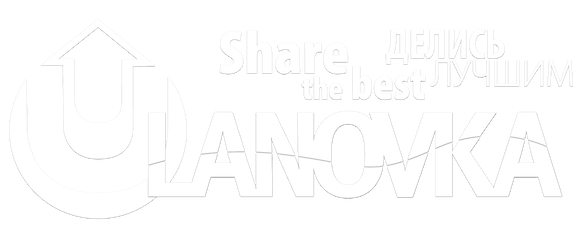
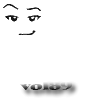


















 Рояль
Рояль








Жёсткие диски и прочие накопители
в Компьютерное железо
Опубликовано
У кого какой модели и производителя.
Раньше покупал всё Seagate Barracuda, вроде брэндовая марка, всё-такое, а скока глюков?
В "Железе" - прочитал статью, они там тестили жёсткие оказался лучший Western Digital 640 Gb.
Отписываемся у кого какой жёсткий и какие с каким производителем был глюк.